この記事には、PR部分にUdemyのアフィリエイトリンクを含みますが、記事の内容は筆者が独自に作成したものです。記事の作成についてUdemy様から報酬等を受け取って作成したものではありません。
はじめに
Pythonを学んでいると、不定期のタイミングで新しいバージョンのPythonがリリースされます。
この記事を書き始めた当時のPythonのバージョンは「3.11.5」でしたが、先日(2023年10月2日)に新バージョン「3.12.0」がリリースされましたので、この機会にPythonのアップデート方法を記載しておきます。
PR
最新バージョンのダウンロード
最新バージョンのPythonを入手するには、下記のページへアクセスします。
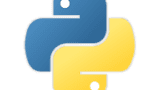
初めてPythonをインストールした時と同様に、「Download」からLatestと記載のあるバージョンのページを開きます。
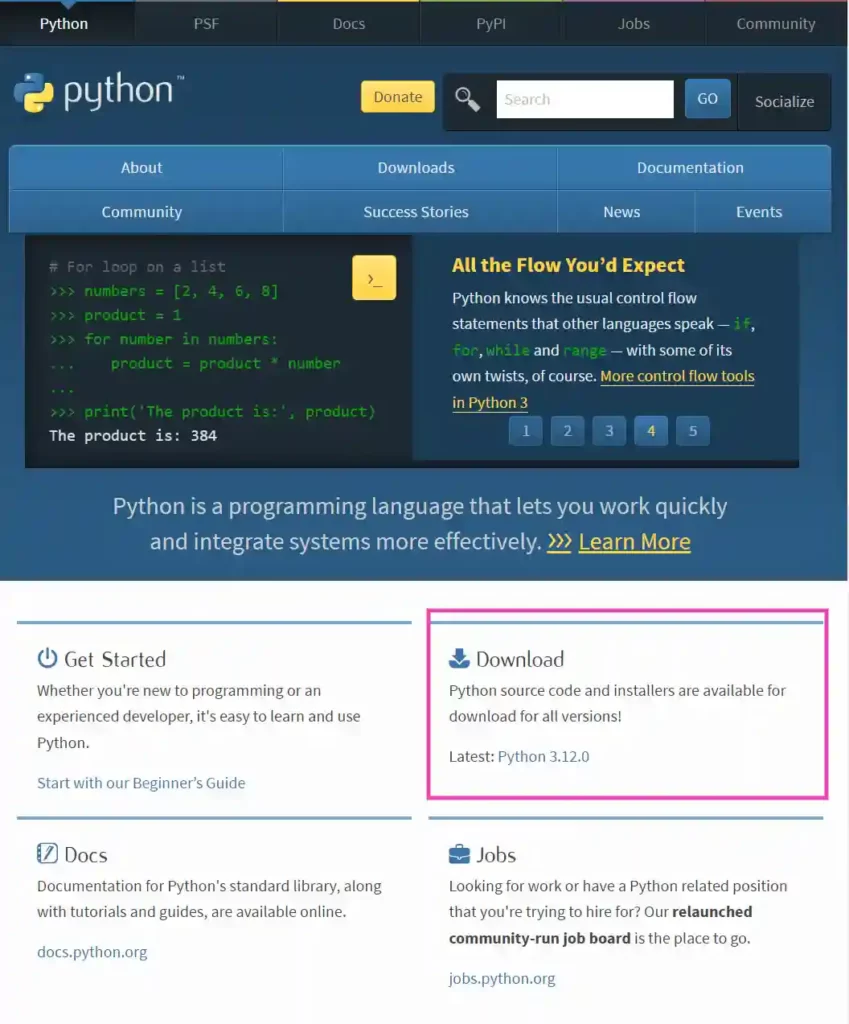
ファイルは自分の用途に合ったものを選択してください。最近の64bit WindowsでPythonを学んでいるのならば、下記画像のファイルを選択しましょう。
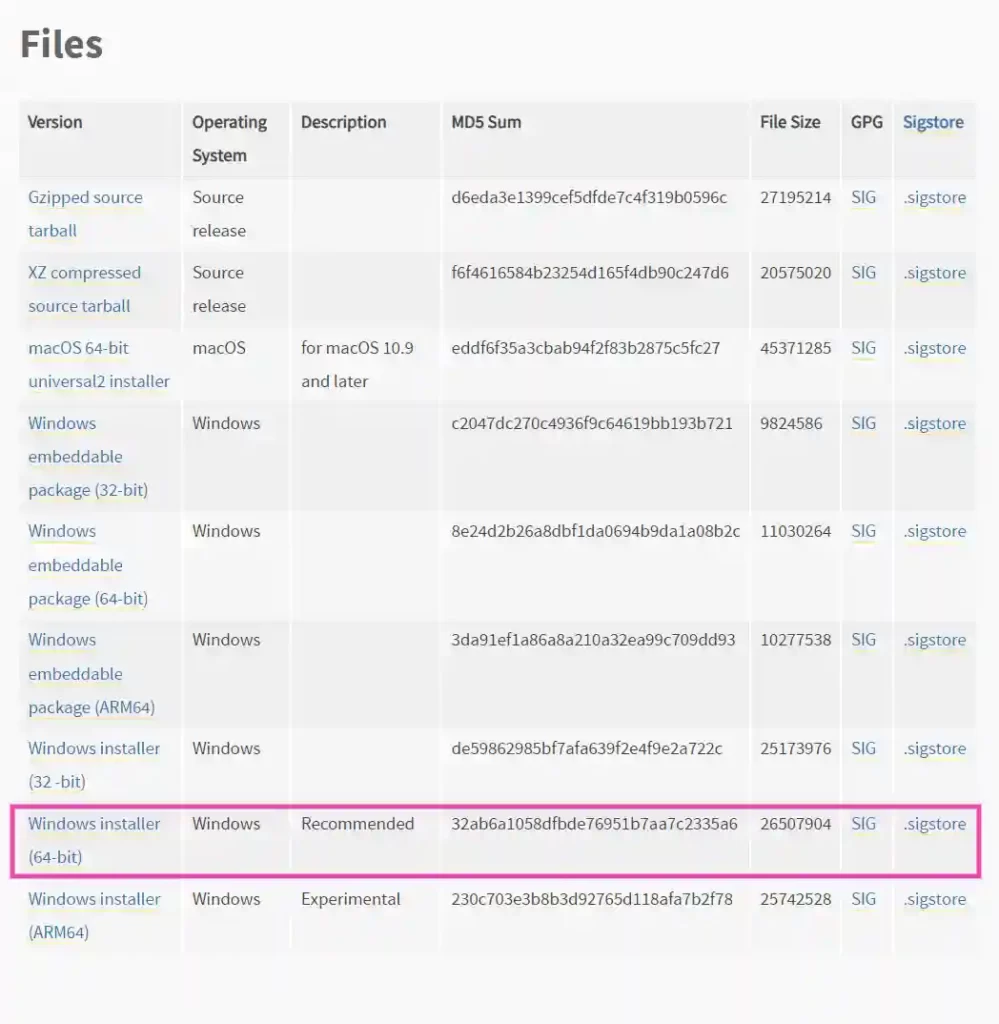
最新版へのアップデート
ダウンロードまでは、インストール時と全く同じです。
以下から、アップデート時の注意点を記載します。
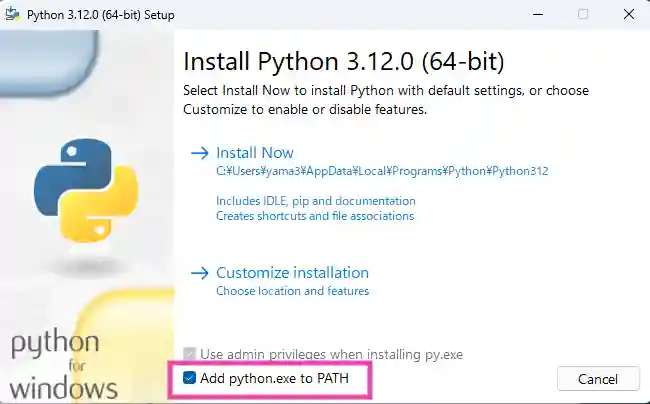
ダウンロードしたファイルをダブルクリックで開いたとき、上記画像ウインドウが表示されます。
このとき、「Add python.exe to PATH」に必ずチェックを入れてください。チェックを忘れた場合、コマンドプロンプトからPythonを起動しても、旧バージョンのPythonが起動してしまいます。
もし、チェックを忘れてインストールしてしまった場合、自分でできるならばPATHの設定を行ってもよいのですが、少し手間がかかりますので、一度アンインストールを行ってから再インストールを行いましょう。
参考として、環境変数PATHの設定については、一度以下のページで紹介しています。どうしてもPathの設定がうまくいかない場合は、旧バージョンのPATHを削除し、PATH設定を新しいバージョンのPythonに紐づけなおしてください。
Pythonバージョンの確認
正しくPythonのバージョンアップが出来たかどうかを確認していきましょう。
# バージョン確認コマンド1
python -V
# バージョン確認コマンド2
python --version
python -VV # バージョン確認コマンド3より詳細な情報を表示上記の3つの方法があります。コマンドを入力する際に、Pythonを起動する必要はありません。コマンドプロンプトを立ち上げた状態でそのまま入力してください。
おすすめコンテンツ:AIイラスト生成に挑戦してみませんか?
おすすめコンテンツ2 PythonプログラムでGPTを改造
コードコメントの書き方
なお、上記コードにある「 # 」は、Pythonでコメントを残す際に使われます。「 # 」を行頭に書くとその行すべてがコメントとみなされ実行時には無視されます。行の途中で「 # 」を記載した場合は、「 # 」以降から改行されるまでが実行時に無視されます。
インラインコメント(行の途中からのコメント)の「 # 」前には2つ以上スペースを挿入する(バージョン確認コマンド3の例)、「 # 」の後には少なくとも一つスペースを挿入するなどがルールになっています。
では以下の場合はどうでしょうか。実行して確かめてみましょう。
print('abc # xyz')このような場合、「#」は文字列として出力されます。
コメント扱いになる場合とならない場合に注意してコーディングしましょう。
超基礎編の次回はこちらから
PR







コメント